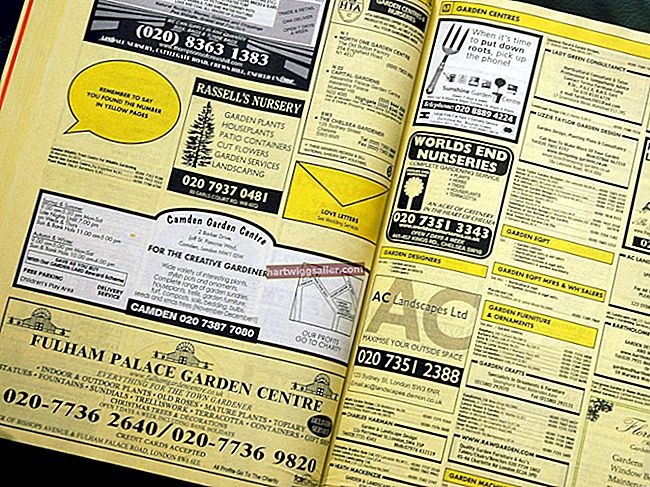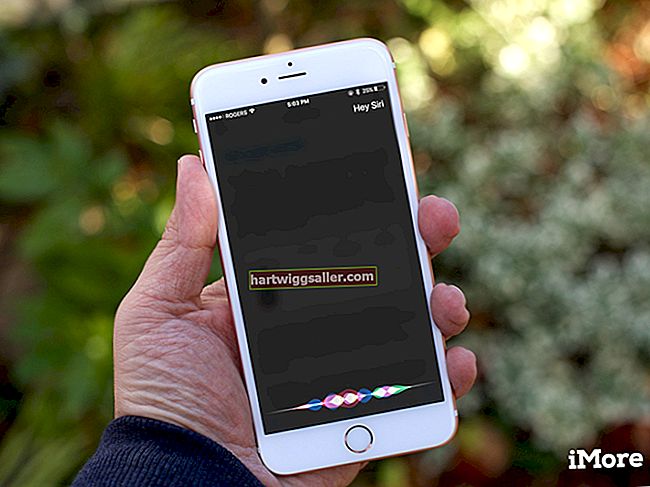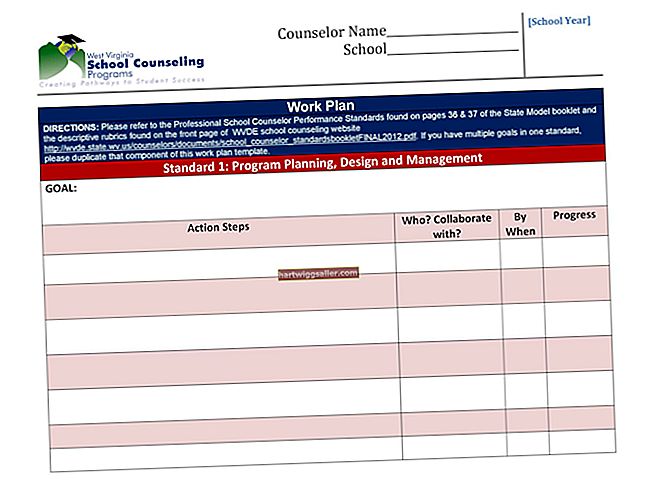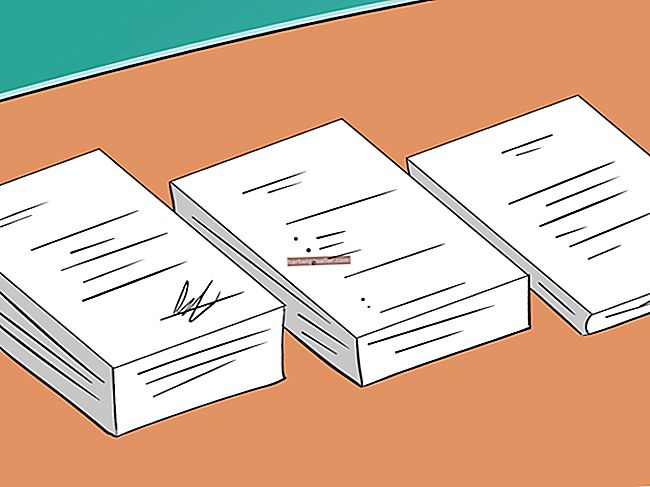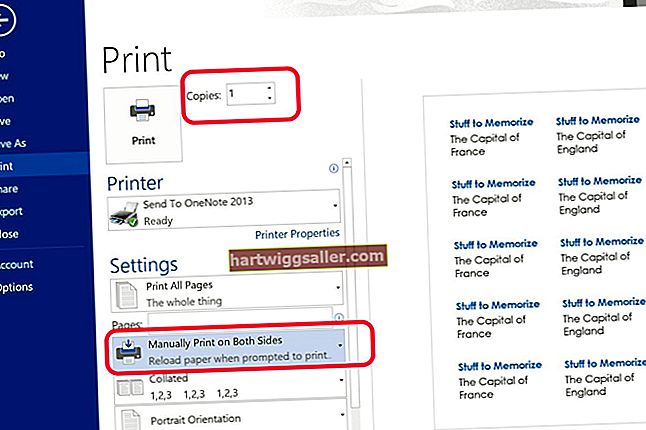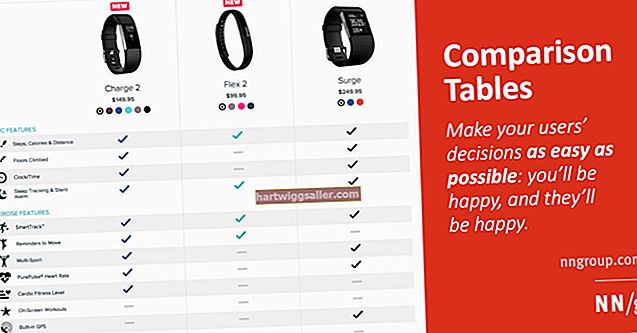Resolução de tela, visualizações de ícones e lupa do Windows são ferramentas que aumentam o zoom na área de trabalho e exibem ícones maiores do que o normal. Essas ferramentas foram projetadas para melhorar a exibição do monitor, tornando imagens e textos legíveis. Eles fornecem as melhores configurações personalizadas para maximizar a exibição. Se você deseja manter o zoom na área de trabalho ou ajustar as configurações de exibição, a Microsoft oferece maneiras de ajustar as configurações de exibição da área de trabalho de acordo com sua preferência.
Lupa do Windows
Se as imagens na área de trabalho forem maiores do que o normal, o Windows Magnifier provavelmente está ativado. O Windows Magnifier é uma ferramenta de acessibilidade projetada principalmente para ampliar certas partes da tela para aumentar a legibilidade. Faz parte do centro de facilidade de acesso em um computador Windows. O Windows Magnifier é dividido em três modos: modo de tela inteira, modo de lente e modo encaixado. Se a Lupa estiver definida para o modo de tela inteira, a tela inteira será ampliada. É mais provável que seu sistema operacional esteja usando este modo se a área de trabalho estiver ampliada. Se você não quiser usar o Windows Magnifier, pressione as teclas "Windows" e "Esc" juntas para desativá-lo automaticamente. Se você navegar até o centro de "Facilidade de acesso" no Painel de controle, poderá personalizar a lupa e alterar opções como nível de zoom, tamanho da lente e incremento de zoom.
Resolução da tela
A resolução da tela se refere a pixels, que são milhares de pontos que constituem o que é exibido na tela do monitor. Em geral, quanto maior a resolução, mais claras e nítidas as imagens e o texto aparecem na tela. A resolução varia de acordo com monitores diferentes. Quanto maior for o monitor, maior será a resolução. Definir o nível de resolução em seu computador abaixo da resolução máxima suportada pelo monitor geralmente exibe ícones maiores na área de trabalho. Uma resolução baixa amplia as imagens. No entanto, as imagens e o texto não são tão claros como seriam se o nível de resolução fosse definido para corresponder à configuração recomendada no monitor. Ajustar a resolução da tela usando a ferramenta Aparência e Personalização no Painel de Controle melhora a qualidade da tela.
Tamanho do ícone
O Windows oferece opções para ampliar as visualizações do ícone na área de trabalho. As visualizações dos ícones são divididas nas categorias Ícones Grandes, Ícones Médios e Ícones Clássicos. Se os ícones na área de trabalho parecerem maiores, a visualização está atualmente definida como "Ícones grandes". Se você quiser reduzir o tamanho dos ícones, clique com o botão direito na área de trabalho e selecione "Exibir" para exibir os tamanhos dos ícones. Selecionar um tamanho menor do que a configuração atual diminui o zoom dos ícones. Como alternativa, pressionar e segurar o botão "Ctrl" na área de trabalho e rolar para baixo no mouse diminui o zoom dos ícones.
Pontas
A resolução e a clareza da tela variam de acordo com monitores diferentes. Em geral, monitores de tela plana, como LCD e Plasma, exibem imagens de qualidade superior do que os monitores CRT mais antigos. A maioria dos monitores hoje mantém uma resolução mínima de pelo menos 1280 por 720 pixels, que é uma tela de alta resolução. Antes de usar recursos como o Windows Magnifier ou alterar as configurações de vídeo, consulte o manual ou a documentação do monitor para obter informações sobre as melhores configurações de vídeo para otimizar a exibição.